Schrijver:
Louise Ward
Datum Van Creatie:
10 Februari 2021
Updatedatum:
28 Juni- 2024

Inhoud
Vind je een Flash-game leuk (Flash-game) maar wil je niet elke keer dat je speelt verbinding maken met internet? Dit artikel zal je helpen - je kunt bijna elke game naar je pc of Mac downloaden om offline te spelen. Het enige wat je nodig hebt is een webbrowser, je favoriete spel en wat tijd.
Stappen
Methode 1 van 2: Gebruik File2HD vanuit elke browser
Open de webpagina en ga naar de Flash-game die je leuk vindt. Ga in je webbrowser naar de pagina met een link naar de game die je wilt downloaden. Start het spel echter niet.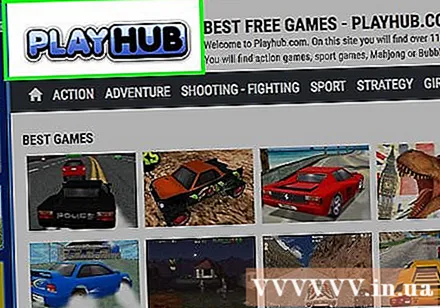
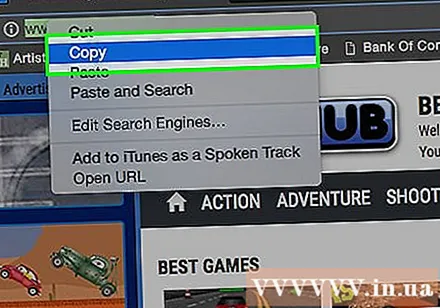
Kopieer de pagina-URL. Kopieer de URL uit de adresbalk van de webbrowser.
Navigeer in de browser naar File2HD.com. File2HD retourneert een lijst met alle paden naar gekoppelde bestanden op elke webpagina. U hoeft niets te downloaden of te installeren.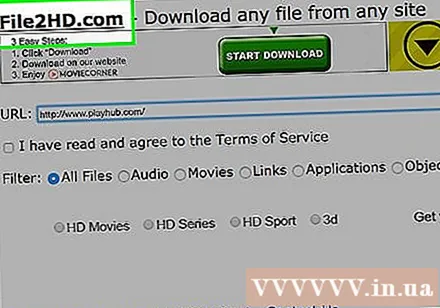

Plak de eerder gekopieerde URL in File2HD. Plak de URL van de spelnavigatiepagina in het vak en klik op "Bestanden ophalen".
Zoek het gamebestand met de extensie .swf. Flash-spellen zijn meestal bestanden met de extensie ".swf" en kunnen worden afgespeeld in elke browser die Flash ondersteunt. Nadat het browservenster is verschenen, klikt u op een lijst met URL's waarop File2HD antwoordt Ctrl+F. om de zoekbalk te openen (of ⌘ Cmd+F. op een Mac-computer). Typ.swf in het zoekvak en druk op ↵ Enter.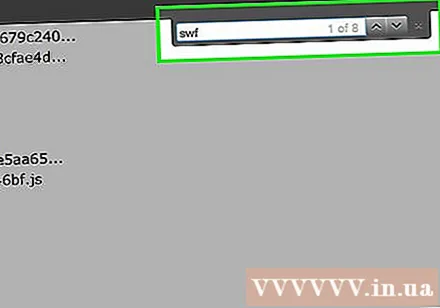

Sla de link naar het spel op. De zoekopdracht levert een of twee bestanden op die de naam van het Flash-spel bevatten. Klik met de rechtermuisknop op een van de links (of klik op Controle+ klik op Mac) en selecteer vervolgens "Link opslaan als". Onthoud waar u het bestand wilt opslaan.
Open het Flash-spel. Navigeer naar het .swf-bestand dat u heeft opgeslagen en dubbelklik om het te openen. Het spel draait op een webbrowser, maar eigenlijk open je het rechtstreeks op je computer en hoef je niet verbonden te zijn met het netwerk. advertentie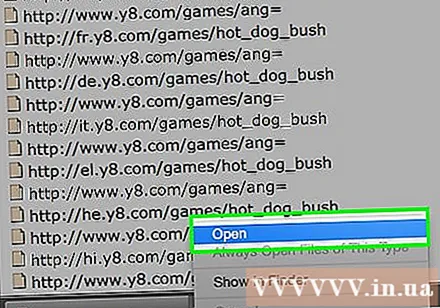
Methode 2 van 2: Downloaden van de bron
Toegang tot Flash-game om te downloaden. Ga naar de homepagina en zoek de website van het spel. Klik op het spel dat je leuk vindt en wacht tot het is geladen.
Bekijk paginabron (pagina-informatie / pagina-informatie in Firefox). De actie verschilt per browser.
- Chrome-elementen bekijken: lang indrukken Ctrl+⇧ Verschuiving+C. Gebruik een toetsencombinatie als u een Mac-computer gebruikt ⌘ Cmd+⇧ Verschuiving+C.
- Bekijk de bron in Internet Explorer of Safari: klik met de rechtermuisknop (of druk op ControleKlik + klik voor Mac) ergens in het browservenster (behalve voor Flash-games) en selecteer vervolgens "Bron weergeven" in de vervolgkeuzelijst.
- Bekijk pagina-informatie in Firefox. Klik met de rechtermuisknop (of klik Controle+ klik voor Mac) ergens in het browservenster (behalve Flash-games) en kies vervolgens "Pagina-info bekijken" in de vervolgkeuzelijst. Klik op het tabblad "Media" om de relevante URL op de pagina weer te geven. Als u deze lijst op bestandstype wilt sorteren, klikt u op het woord "Type" bovenaan de lijst.
Zoek de broncode van het .swf-bestand. Klik op het venster dat verschijnt en klik op Ctrl+F. om te zoeken (of ⌘ Cmd+F. voor Mac) en typ .swf. Afhankelijk van de startpagina is je game het eerste of tweede bestand dat in de zoekresultaten wordt weergegeven.
- In Firefox moet je naar beneden scrollen in de lijst en het .swf-bestand zoeken met de naam van het spel.
Kopieer de volledige URL van het .swf-bestand. Dubbelklik op de URL van het .swf-bestand en kopieer deze door met de rechtermuisknop te klikken (of te klikken ControleKlik + klik voor Mac) en selecteer "Kopiëren" in het menu. Als u Firefox gebruikt, klikt u gewoon op het bestand en selecteert u "Opslaan als".
- Als file.swf geen frontdomein heeft maar alleen de mapnaam die het spel bevat (bijvoorbeeld "/strategygames/crimson-room.swf" in plaats van www.addictinggames.com/strategygames/crimson-room.swf) Typ de domeinnaam in het pad (vóór.swf. Bestand) en kopieer vervolgens de URL.
Sla Flash-games op uw computer op. druk op Ctrl+S (of ⌘ Cmd+S voor Mac) en kies vervolgens een gemakkelijk te onthouden bestandslocatie.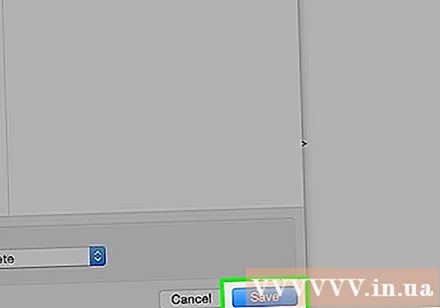
Open het Flash-spel. Navigeer naar het .swf-bestand dat u heeft opgeslagen en dubbelklik om het te openen. Het spel draait op een webbrowser, maar eigenlijk open je het rechtstreeks op de computer en hoef je niet verbonden te zijn met het netwerk. advertentie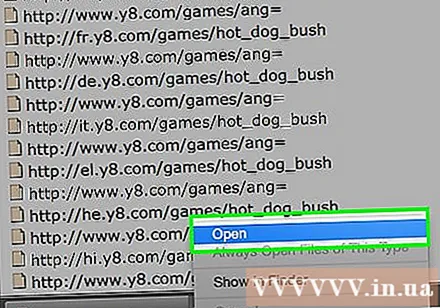
Advies
- Zorg ervoor dat uw antivirussoftware up-to-date is voordat u gegevens van internet downloadt.
- Veel coole Flash-games zijn ook beschikbaar op de mobiele app. Zoek je favoriete games in de winkel voor mobiele apps.



